答案:通过创建.sublime-build文件可配置Sublime Text自定义编译系统,实现一键运行脚本。该文件为JSON格式,定义执行命令、工作目录、编码等参数,支持Python、Shell、Node.js等多种语言。核心优势是减少上下文切换,提升开发效率。常见技巧包括使用$file变量、设置working_dir为${file_path}、指定encoding避免乱码,并可通过env解决路径问题。selector字段限定适用语言类型,file_regex实现错误跳转,variants支持多模式运行如调试或测试。只要工具可通过命令行调用,如Go、C++、npm脚本甚至Docker,均可集成至Sublime中,使其成为高度定制的开发操作台。
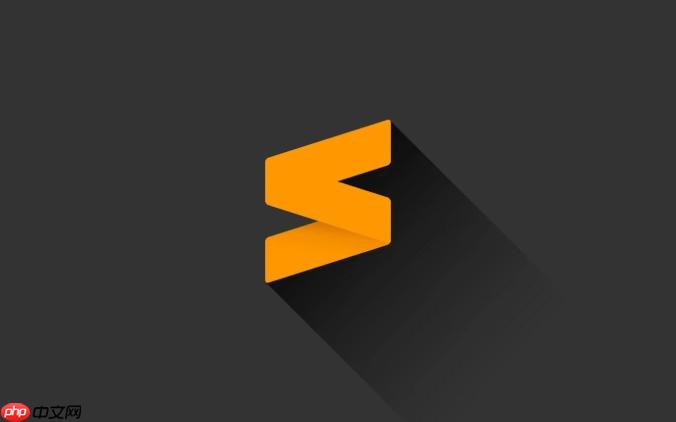
在Sublime Text中配置自定义编译系统来运行脚本,核心在于创建一个.sublime-build文件。这个文件本质上是一个JSON格式的配置文件,它告诉Sublime Text当按下构建快捷键(通常是Ctrl+B或Cmd+B)时,应该执行哪些命令,以及如何处理输出。通过这种方式,我们可以将各种语言的解释器、编译工具或自定义脚本集成到Sublime的开发环境中,实现一键运行和测试。
要为Sublime Text配置一个自定义的编译系统以运行脚本,你需要遵循以下步骤:
创建新的编译系统:
打开Sublime Text,导航到 Tools > Build System > New Build System...。
这会打开一个名为 untitled.sublime-build 的新文件,其中包含一个基本的JSON模板。
编写JSON配置: 你需要根据你想要运行的脚本类型来填充这个JSON文件。以下是几个常见脚本类型的配置示例。
示例1:运行Python脚本 如果你想直接运行当前打开的Python文件,配置可以这样写:
{
"cmd": ["python", "$file"],
"file_regex": "^[ ]*File \"(...*?)\", line ([0-9]*)",
"selector": "source.python",
"encoding": "utf-8",
"shell": false,
"working_dir": "${file_path}"
}这里,cmd 指定了执行命令,python 是Python解释器,$file 是Sublime Text内置的变量,代表当前打开的文件路径。selector 确保这个编译系统只对Python文件(source.python)可见。working_dir 设置工作目录为当前文件所在的目录,这在处理相对路径的导入时非常有用。
示例2:运行Shell脚本 (Linux/macOS)
如果你有一个.sh脚本想直接运行:
{
"cmd": ["bash", "$file"],
"selector": "source.shell",
"shell": false,
"working_dir": "${file_path}"
}对于Windows用户,可能需要将 bash 替换为 sh 或其他可用的shell解释器,或者直接使用 cmd 命令。
示例3:运行JavaScript文件 (Node.js)
{
"cmd": ["node", "$file"],
"selector": "source.js",
"shell": false,
"working_dir": "${file_path}"
}保存编译系统:
将这个文件保存到Sublime Text的用户数据目录中。默认情况下,它会建议你保存到 Packages/User 目录下。给它一个有意义的名字,例如 PythonCustom.sublime-build 或 MyShellScript.sublime-build。文件名必须以 .sublime-build 结尾。
选择并运行编译系统:
保存后,导航到 Tools > Build System。你会看到你刚刚创建的编译系统出现在列表中。选中它。
现在,当你打开一个相应的脚本文件(例如Python文件,如果你创建的是Python编译系统),按下 Ctrl+B (Windows/Linux) 或 Cmd+B (macOS),Sublime Text就会使用你配置的系统来运行脚本,并在底部的控制台中显示输出。
说实话,我个人觉得,一旦你习惯了在Sublime Text里直接通过自定义编译系统运行脚本,那种顺畅感是很难割舍的。它不仅仅是少敲几行命令那么简单,更深层次的改变在于它极大地减少了开发过程中的“上下文切换”成本。想象一下,你正在编写一段Python代码,需要频繁地测试某个函数或模块的输出。如果没有自定义编译系统,你可能需要保存文件,切换到终端,手动输入 python your_script.py,然后看结果。这个过程虽然不复杂,但来回切换窗口、重复输入命令,积少成多,会非常打断思路。
有了自定义编译系统,一切都变得直观且高效。你修改代码,按下 Ctrl+B,结果立刻在Sublime的输出面板里呈现。这就像是你的代码编辑器和命令行终端融为一体,形成了一个高度定制化的迷你IDE。这种无缝的体验,让你可以更专注于代码逻辑本身,而不是操作流程。对于快速原型开发、小工具验证,甚至是自动化一些项目中的特定任务(比如运行测试套件、格式化代码、生成文档),它都能提供一种“一键搞定”的便利。我曾经用它来快速运行一些数据处理脚本,每次改动后,直接在编辑器里就能看到处理结果,那种效率提升是实实在在的。它让你的开发流程更流畅,也让你的工具更贴合你的个人习惯,这本身就是一种巨大的生产力解放。
.sublime-build文件时,有哪些常见的陷阱和进阶技巧?在编写.sublime-build文件时,虽然基础配置看起来简单,但深入挖掘会发现不少值得注意的细节和可以提升效率的技巧。我遇到过不少开发者,一开始只是简单地把命令放进去,结果遇到各种奇怪的问题。
一个最常见的“坑”就是路径问题。脚本能跑,但找不到依赖文件,或者执行的程序不在系统PATH里。比如,你可能在终端里直接输入 python 就能运行,但在Sublime里却提示 python 命令找不到。这通常是因为Sublime Text启动时继承的环境变量和你的终端环境不同。解决办法是,要么在 cmd 中使用绝对路径(比如 "/usr/local/bin/python"),要么通过 env 字段在.sublime-build文件中明确设置环境变量,例如:"env": {"PATH": "/usr/local/bin:/usr/bin:$PATH"}。另外,working_dir 的设置也非常关键,"${file_path}" 是个好习惯,它能确保脚本在当前文件所在的目录下执行,避免因相对路径引起的资源找不到问题。
另一个容易被忽视的是输出编码。特别是在处理中文输出时,如果终端编码和Sublime的输出面板编码不一致,就可能出现乱码。在JSON中加入 "encoding": "utf-8" 通常能解决大部分问题。
进阶技巧方面,selector 字段的威力不容小觑。它决定了这个编译系统在哪些文件类型下可用。如果你不设置 selector,这个编译系统将对所有文件类型都可用,这可能会导致 Tools > Build System 菜单变得很长。精确设置,比如 source.python 或 source.js,能让你的编译系统列表保持整洁。
file_regex 字段是处理编译错误的关键。它使用正则表达式来匹配输出中的错误信息,然后Sublime Text可以根据匹配到的文件路径和行号,直接跳转到错误发生的位置。这对于调试大型项目尤其有用。比如,一个典型的Python错误正则:"^[ ]*File \"(...*?)\", line ([0-9]*)",它能捕获Python堆栈跟踪中的文件和行号。
最后,variants 字段提供了一种非常灵活的方式来为同一个编译系统定义多个不同的操作。比如,你可能想对Python文件既能“运行”又能“调试”或者“测试”。你可以在主配置下添加一个 variants 数组,每个元素都是一个独立的命令配置。当按下 Ctrl+Shift+B (或 Cmd+Shift+B) 时,Sublime会弹出一个菜单让你选择运行哪个 variant。
{
"cmd": ["python", "$file"],
"selector": "source.python",
"working_dir": "${file_path}",
"variants": [
{
"name": "Run with Debugger",
"cmd": ["python", "-m", "pdb", "$file"]
},
{
"name": "Run Tests",
"cmd": ["pytest", "${file_path}"]
}
]
}通过这些技巧,你的Sublime编译系统将变得更加强大和智能。
Sublime Text的编译系统设计得非常通用,它的核心能力在于执行任何可以通过命令行调用的程序或脚本。这意味着,只要你的语言有解释器或者编译器可以通过命令行接口(CLI)来调用,Sublime Build System就能支持它。所以,它的应用范围远超Python和Shell脚本。
我经常用它来运行各种前端构建工具。比如,如果你在开发Node.js应用,你可以配置一个编译系统来直接运行你的JavaScript文件:"cmd": ["node", "$file"]。更进一步,你甚至可以用它来触发一些项目级的构建命令,比如 npm run build 或 yarn dev。这通常是通过调用 cmd 数组中的 npm 或 yarn 命令来实现的。
对于编译型语言,比如Go、C++或Java,你也可以轻松配置。例如,Go语言:
{
"cmd": ["go", "run", "$file"],
"selector": "source.go",
"working_dir": "${file_path}"
}或者编译C++文件:
{
"cmd": ["g++", "$file", "-o", "${file_base_name}", "&&", "${file_base_name}"],
"file_regex": "^(.*?):([0-9]+):([0-9]+): (.*)$",
"selector": "source.c++",
"shell": true
}这个C++的例子稍微复杂一些,它先用 g++ 编译当前文件,然后执行编译生成的可执行文件。注意这里的 shell: true,这允许我们使用 && 来连接多个命令。
我甚至见过有人用它来触发Docker命令,比如 docker-compose up 来启动开发环境,或者运行自定义的命令行工具。只要这些工具在你的系统PATH中,或者你提供了它们的完整路径,Sublime都能调用它们。这种灵活性使得Sublime Text不仅仅是一个代码编辑器,它更像是一个可高度定制的“操作台”,能够与你日常使用的各种开发工具无缝集成。关键在于理解 cmd 数组的工作原理,它就是你平常在终端里敲的命令,只不过现在是由Sublime帮你自动执行了。
以上就是sublime如何配置build system运行脚本_Sublime自定义编译系统运行脚本的详细内容,更多请关注php中文网其它相关文章!

每个人都需要一台速度更快、更稳定的 PC。随着时间的推移,垃圾文件、旧注册表数据和不必要的后台进程会占用资源并降低性能。幸运的是,许多工具可以让 Windows 保持平稳运行。

Copyright 2014-2025 https://www.php.cn/ All Rights Reserved | php.cn | 湘ICP备2023035733号